首页 / 教程
wps中去除首页页眉页脚 | wps去掉首页页眉
2022-12-01 05:09:00
1.wps如何去掉首页页眉
1、第一步,打开我们要进行页眉页脚操作的文本,这里我用一个空白文本给大家进行演示
2、第二步;点击WPS上部命令菜单中的“插入”选项,靠右边有一个“页眉和页脚”选项
3、第三步;选择“页眉和页脚”选项,会出现一个“页眉和页脚”命令窗口,同时文本里面也有页眉和页脚的输入界面
4、第四步;在“页眉和页脚”命令菜单的左侧,有一个“页眉页脚选项”命令,选择“页眉页脚选项”会出现一个“页眉页脚设置”的对话框
5、第五步;在对话框里,我们勾选“首页不同”,点击下部确认命令按钮
2.wps怎样删除某一页的页眉页脚
工具:
word
方法如下:
步骤一:用WPS打开要处理的文档,选择想要处理的页面,就是将光标放到该页面。这里设置了三个具有相同页眉的页面,将删除第二页的页眉。
步骤二:选择菜单栏中的“插入”,选择“分页”的图标,在下拉菜单中选择“连续分节符”选项。
步骤三:选择完毕后,会发现页面的左下角的节数会多出一节,表示成功了。
步骤四:此时,选择下一页,即将光标移到要处理页面的下一页。例子中就是第三页,做第二步相同的操作,为该页面添加“连续分节符”。
步骤五:添加完毕后,光标依旧在处理页面的下一页,例子中就是第三页;选择菜单栏中的“页眉和页脚”。
步骤六:此时会发现,在上方的标题栏中,有一选项“同前节”处于选中状态,点击取消该状态。
步骤七:然后将光标放到要处理的页面,例子中的第二页,同样取消“同前节”的状态。
步骤八:选择页眉中的字,就可以做相应的处理,删除,更改等。
步骤九:最后,页眉处理完成后,点击上方的“关闭”完成操作。
3.在wps中怎样去掉页眉页脚啊
方法一:
在页眉或页脚上双击,把文字删掉,按关闭就可以了
方法二:
如果此时页眉上的线没有被删除,可选择“格式”-“边框和底纹”,将边框设置为“无”,应用范围选择“段落”,而不是“文字”,就可以了。
方法三:
双击页眉(也就是先激活页眉,使页眉可以编辑),WORD的菜单“编辑”->;“清除”->;“格式”.就可以去掉横线了。
方法四:
通过以下步骤: 菜单:格式--〉样式--〉选中页眉,选择更改,选择格式--〉边框,在预览区去掉横线就可以拉。
4.wps怎么去掉第一页的页眉
1、首先,双击页眉,调出页眉工具设计栏。
2、然后在第一页找到不同之处,并在前面的方框中打勾。
3、然后双击标题上的文本删除文本。
4、然后右键单击标题上的水平线,然后单击样式。
5、接下来,在“样式”下选择“清除格式”。
6、这样,将删除第一页的页眉。
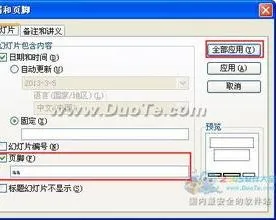
最新内容
| 手机 |
相关内容

wps中分章节插入页眉 | WPS从第四
wps中分章节插入页眉 【WPS从第四页开始插页眉】,页眉,第四,插入,教程,中分,正文,1.WPS怎么从第四页开始插页眉1、首先将光标定位到
wps文字删除图形 | WPS里面的删除
wps文字删除图形 【WPS里面的删除或者替换】,替换,删除,图形,文字,提示,教程,1.WPS里面的图片怎么删除或者替换1、首先打开自己的wp
去掉wps段落标点 | 删除WPS里那些
去掉wps段落标点 【删除WPS里那些烦人的段落标记】,段落,删除,去掉,教程,隐藏,版本,1.怎样删除WPS里那些烦人的段落标记以WPS2019版
在wps里删除多余页 | wps里面删除
在wps里删除多余页 【wps里面删除多余文档页】,文档,怎么删除,空白页,删除,删除空白页,如何删除,1.wps里面怎么删除多余文档页先要
wps去掉修改 | 我用的wps,wps取消
wps去掉修改 【我用的wps,wps取消修订】,取消,文字,去掉,模式,教程,修改,1.我用的wps, wps如何取消修订wps要取消修订,以wps2013打开
删除wps启动时提示 | 为什么wps一
删除wps启动时提示 【为什么wps一直启动这个更新提示】,提示,取消,更新,打开,启动,删除,1.为什么wps一直启动这个更新提示下面是取
wps流程图删除边框 | wps去掉边框
wps流程图删除边框 【wps去掉边框去掉wps中的表格边框需要】,边框,去掉,表格,教程,删除,流程图,1.wps去掉边框怎样去掉wps中的表格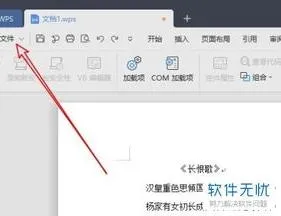
wps去掉里的字 | 去掉中的文字
wps去掉里的字 【去掉中的文字】,文字,去除,去掉,怎么去掉,填充,教程,1.怎么去掉图片中的文字你先要安装一个PHOTOSHOP软件,然后用里












